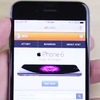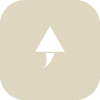【iOS8新機能】外部キーボードが利用可能に!設定方法使い方を紹介。知っていると便利な裏技・小技で入力が捗る!
iOS8では「キーボード」も新しくなりました。
なんと言ってもビックニュースは「サードパーティ製キーボードの追加」。
標準キーボードだけでなく、他社製のキーボードアプリを利用することができるようになりました!
しかし標準キーボード、実は他にも地味に便利になっているんです。
キーボードの新機能をまとめて紹介します!
【関連】
【iOS8新機能まとめ】何が変わった?「写真」「カメラ」「メッセージ」など新しくなって便利になったiOS8の新機能まとめ
他社製キーボードの追加ができるようになった!
標準のキーボードだけでなく、他社製のキーボードを使えるように鳴りました!
「Simeji」や「ATOK」など、既に幾つかのキーボードアプリがリリースされています。
▼「Simeji」のレビューはコチラ
iPhoneで他社製キーボードが使用可能に!顔文字が得意な『Simeji』で楽しい日本語変換!使い方・設定方法を紹介
▼「ATOK」のレビューはコチラ
ついにATOKがiPhoneにやって来た!iOS8用『ATOK for iOS』で賢い日本語入力ができる。定型文で喜びも爆発中!

ただ、他社製キーボードアプリをダウンロードしただけでは、キーボードが有効になりません。
設定方法をおさらいしておきましょう。
設定から、「一般」→「キーボード」と進み、さらに上部の「キーボード」をタップします。

「新しいキーボードを追加」をタップすると、「他社製キーボード」の項目にキーボードアプリの名前が出ているので、これをタップすると追加できます。
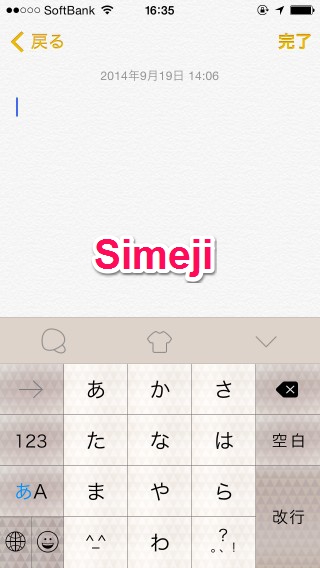
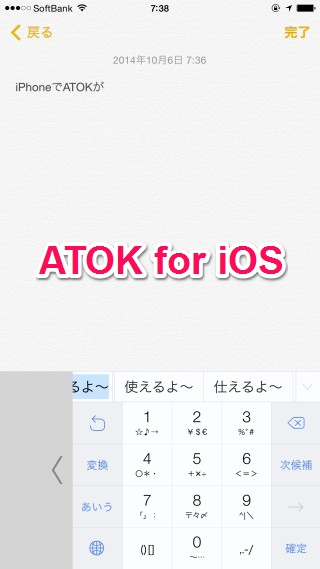
これで他社製キーボードが使えるようになります。
顔文字や変換精度など、それぞれ特色があるのでいろいろ試してみてくださいね!
【関連】
Simeji(シメジ) - 日本語文字入力&顔文字キーボード - iPhoneで他社製キーボードが使用可能に!顔文字が得意な『Simeji』で楽しい日本語変換!使い方・設定方法を紹介
ATOK for iOS - ついにATOKがiPhoneにやって来た!iOS8用『ATOK for iOS』で賢い日本語入力ができる。定型文で喜びも爆発中!
文字入力がさらに便利に!裏技・小ワザをまとめました!
さらに、大きくアナウンスはされていないんですが、文字入力もひっそり便利になっていました。
知っていると便利な小ワザをまとめてザーッとご紹介します!
1.日付や時刻の入力が簡単に!
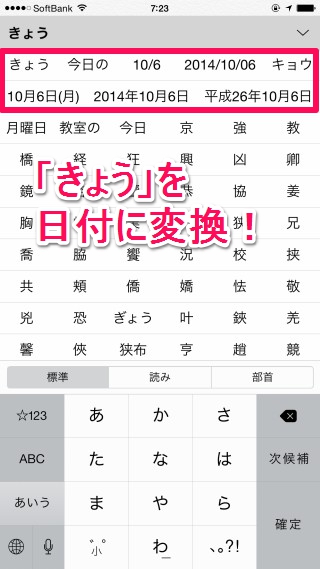
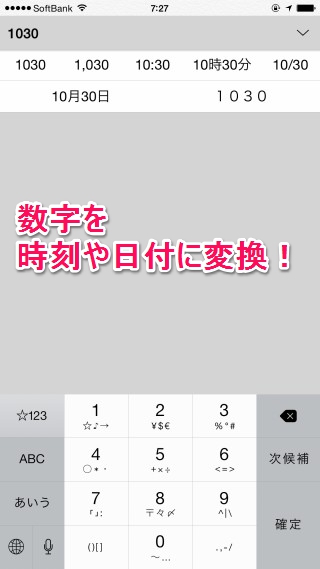
「今日って何日だっけな......」と思ったら、「きょう」と入力するだけで、今日の日付が変換候補に出るようになりました!
「あした」「きのう」「あさって」「おととい」も同様に日付にしてくれるんです。
また、数字を3桁~4桁入力するだけで、時刻や日付に変換してくれます。
「1030」を「10時30分」にしてくれるなど、集合時間とかをLINEで伝えるときに便利です!
2.「や」をフリック!カッコの入力が簡単に!
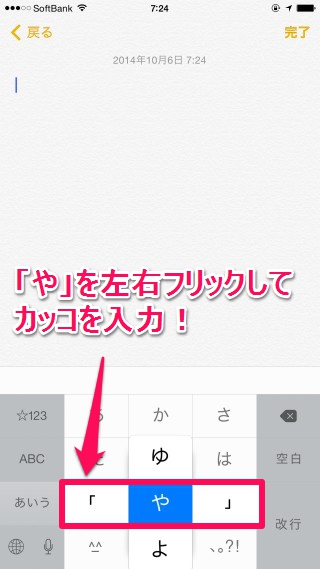
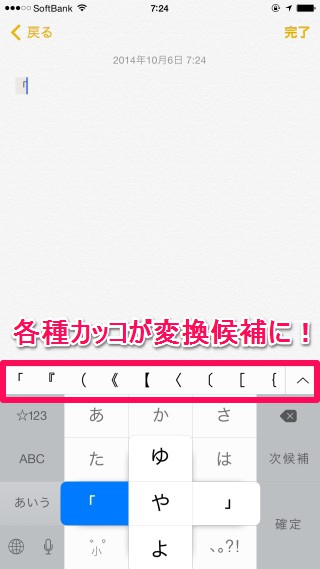
今までカッコを入力するのってちょっと面倒でした。
iOS8では、「や」を左右にフリックするだけでカッコが入力できます!
二重括弧など他のカッコも、変換候補で出てくるので楽チンです!
3.郵便番号→住所の変換!

7桁の郵便番号を入力すると、住所に変換されるようになりました!
住所の入力が楽になりますね!
ちなみに、住所→郵便番号の変換はできませんでした。
4.カタカナ英語→英単語への変換!

今までも「えぐざいる」→「EXILE」くらいはできていたのですが、カタカナ英語から英単語への変換精度が良くなりました。
英語でメールを書くことは少ないと思いますが、例えば店名とか商品名を英語で書く時なんかに便利です。
5.間違って変換した!→再変換が可能に!
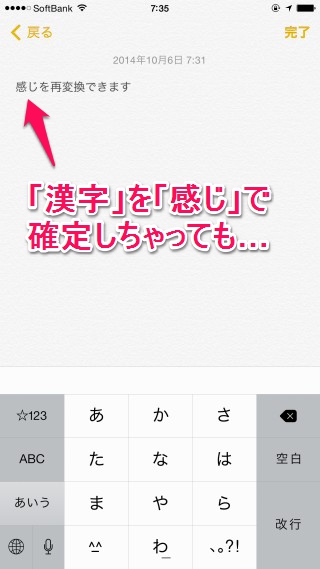
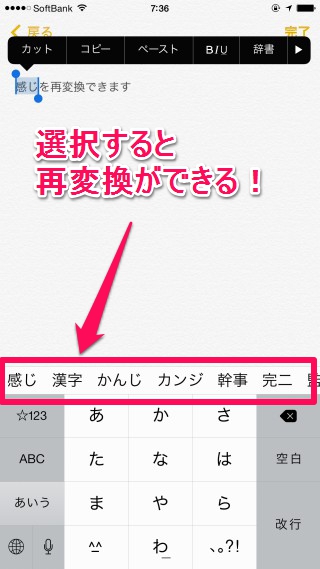
IMEなどには搭載されている「漢字再変換」機能。
間違って確定したときに、変換をやり直せる便利機能ですよね。
iOS8ではこの「漢字再変換」ができるようになっています!
間違って確定した文字列を選択すると、もう一度変換候補が出てくるんです!
再変換できる文字数は一度に10文字までですが、それだけあれば十分でしょう!
大きな目玉となった他社製キーボードの追加と、地味ながら便利になっている文字入力。
iOS8のキーボードで文書を書くのがより捗りますよ!
この記事はどうでした?